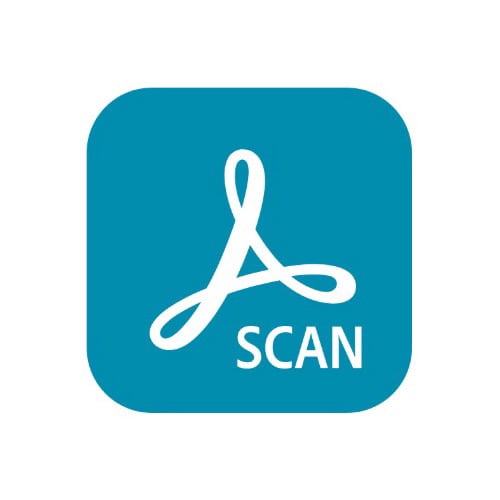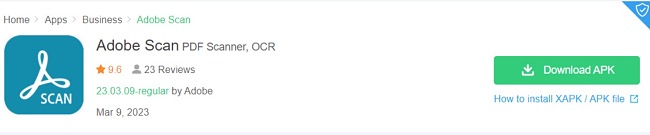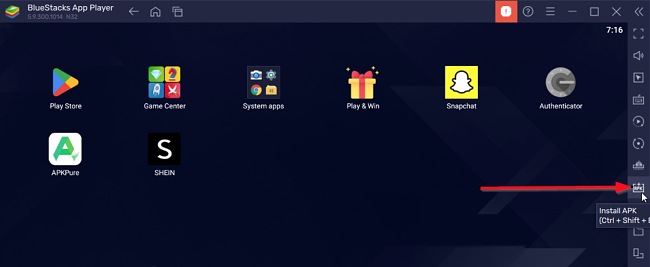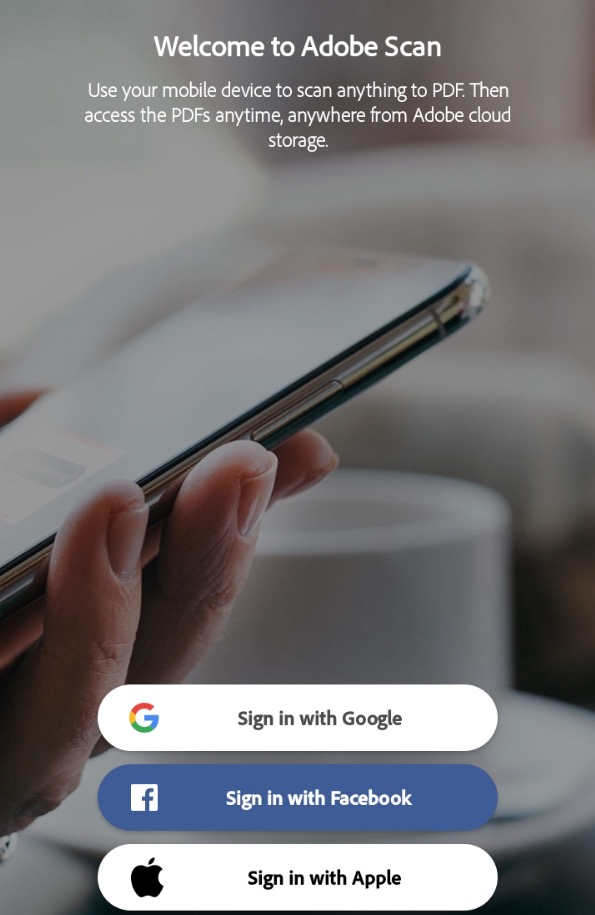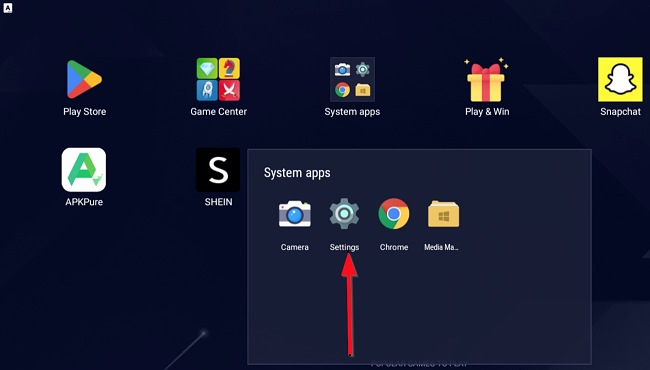Pobierz Adobe Scan za darmo – najnowsza wersja z 2024
Adobe Scan to darmowy przenośny skaner do skanowania niemalże wszystkiego – od paragonów, notatek, dokumentów, zdjęć, wizytówek i tablic po prawie każdy dokument do pliku PDF Adobe. Aplikacja ta automatycznie rozpoznaje tekst (OCR) i chociaż Adobe Scan jest przeznaczony przede wszystkim dla urządzeń mobilnych, to można go również zainstalować i używać na komputerze.
Postępuj zgodnie z poniższymi instrukcjami, a pokażę Ci, jak za darmo pobrać i zainstalować aplikację Adobe Scan na Twoim komputerze.
Jak za darmo pobrać i zainstalować Adobe Scan na komputerze
Uwaga: Aby używać aplikacji Adobe Scan na komputerze, będziesz musiał pobrać emulator Androida, taki jak BlueStacks. Po zainstalowaniu aplikacji postępuj zgodnie z poniższymi krokami.
- Kliknij przycisk pobierania na pasku bocznym, aby przejść bezpośrednio na stronę pobierania Adobe Scan.
- Kliknij przycisk „Pobierz APK”, aby pobrać plik instalacyjny. Poczekaj na zakończenie pobierania.
![Adobe Scan download APK screenshot]()
- Otwórz BlueStacks i kliknij przycisk Zainstaluj APK po prawej stronie, a następnie wybierz plik APK, który pobrałeś w kroku 2. Kliknij „Otwórz”, aby zainstalować aplikację Adobe. Alternatywnie możesz dwukrotnie kliknąć plik APK w folderze pobierania, aby uruchomić instalację.
![Adobe Scan install APK screenshot]()
- Poczekaj na zakończenie instalacji. Kiedy się zakończy, kliknij ikonę Adobe Scan, aby uruchomić aplikację.
![Adobe Scan sign in buttons screenshot]()
Możesz teraz używać Adobe Scan, aby konwertować swoje dokumenty na wysokiej jakości pliki PDF. Możesz zalogować się za pomocą konta Google, Apple lub Facebook. Będziesz też musiał zweryfikować swój numer telefonu komórkowego.
Jak odinstalować Adobe z komputera
Jeśli nie chcesz już dłużej korzystać z aplikacji Adobe Scan na swoim komputerze, możesz ją z łatwością odinstalować, postępując zgodnie z poniższymi krokami:
- Kliknij ikonę ustawień w BlueStacks.
![Adobe Scan settings screenshot]()
- Przejdź do aplikacji i znajdź aplikację Adobe Scan. Kliknij ją i wybierz Odinstaluj.
- Potwierdź, że chcesz usunąć aplikację, a Adobe Scan zostanie usunięty z Twojego komputera.
Jeśli chciałbyś wypróbować inne, podobne aplikacje do skanowania, sprawdź poniżej darmowe alternatywy.
O Adobe Scan
Instalując aplikację Adobe Scan na swoim komputerze, możesz zamienić swoje urządzenie w potężny skaner i przekształcić dowolny dokument w plik PDF z zawartością, którą możesz ponownie wykorzystać. Aplikacja szybko przechwytuje i konwertuje dokumenty, takie jak wizytówki, paragony, książki, dowody osobiste i tablice, do edytowalnych, możliwych do przeszukiwania plików PDF. Za pomocą jednego dotknięcia możesz nawet skanować wielostronicowe dokumenty i zapisywać je jako pliki PDF.
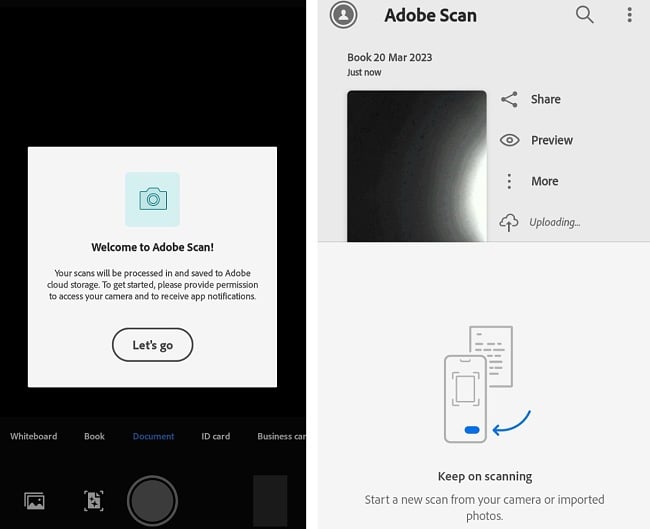
Funkcje Adobe Scan
Skanuj wszystko w mgnieniu oka
Dzięki Adobe Scan możesz szybko przekształcić ważne dokumenty i tablice w pliki PDF. Przechwytuj i konwertuj dokumenty, formularze, wizytówki i tablice na wysokiej jakości pliki PDF Adobe. Adobe Scan ma różne tryby przechwytywania i oferuje automatyczne wykrywanie granic w celu łatwej edycji.
Skany wspomagane sztuczną inteligencją
Adobe Scan został zaprojektowany tak, aby tworzyć czystsze i wyraźniejsze skany dokumentów. Firma Adobe wprowadziła Adobe Sensei, sztuczną inteligencję używaną w wielu inteligentnych funkcjach Adobe do korekty perspektywy obrazu i wyostrzania pisma odręcznego lub drukowanego tekstu. Pomaga również usuwać elementy, których nie chcesz.
Zapisz strony jako JPEG
Adobe Scan umożliwia zapisywanie plików w formacie JPEG, dając Ci większą elastyczność. Możesz zrobić więcej ze swoimi skanami, przesyłać je do ulubionych aplikacji lub dodawać je do swoich dokumentów.
Chroń, eksportuj i kompresuj skany
Skanuj swoje dokumenty w bezpieczny sposób i chroń najważniejsze z nich za pomocą hasła. Możesz także eksportować zeskanowane pliki PDF do różnych formatów w celu łatwej edycji. Kompresuj pliki, aby zmniejszyć zużycie miejsca i wysyłaj je do innych osób.
Uporządkuj swoje skany
Adobe Scan umożliwia łatwe zapisywanie skanów za pomocą zalecanych nazw plików i dat oraz organizowanie ich w niestandardowych folderach. Pliki są przesyłane do bezpiecznej pamięci w chmurze na utworzonym wcześniej koncie. Uzyskaj dostęp do zapisanych skanów w dowolnej aplikacji Acrobat – komputerowej, internetowej lub mobilnej.
Otwórz swój skan w programie Acrobat
Z łatwością otwieraj swoje skany w aplikacji Acrobat na komputer, w przeglądarce lub w aplikacjach mobilnych, aby z łatwością wypełniać formularze, podpisywać dokumenty, dodawać notatki lub komentarze w plikach PDF i przeglądać je z innymi osobami.
Wyczyść swoje skany
Z łatwością poprawiaj lub ulepszaj swoje skany. Usuń i edytuj wszystkie niedoskonałości, w tym plamy, ślady, zagniecenia i pismo odręczne.
Ponownie wykorzystuj treści
Adobe Scan umożliwia ponowne wykorzystanie treści. Zamień skany zdjęć w wysokiej jakości pliki PDF Adobe, które odblokowują tekst dzięki wbudowanemu automatycznemu rozpoznawaniu tekstu (OCR). Umożliwi to ponowne wykorzystanie tekstu z każdego skanu PDF.
Darmowe alternatywy dla Adobe Scan
CamScanner: CamScanner to popularna aplikacja do skanowania zarówno na urządzenia mobilne, jak i komputery stacjonarne. Dzięki CamScanner możesz zeskanować dowolny dokument i przekonwertować go na format PDF. Możesz nawet konwertować pliki PDF na JPEG, scalać pliki PDF i wykonywać wiele innych funkcji.
Microsoft Lens: Microsoft Lens pomaga przycinać, ulepszać i konwertować tablice oraz dokumenty na czytelne obrazy. Microsoft Lens może także konwertować obrazy na pliki PDF, dokumenty i slajdy oraz zapisywać obrazy w OneNote lub OneDrive.
Pocket Scanner: Pocket Scanner zamienia Twoje urządzenia mobilne w przenośny skaner dokumentów w celu wydajnego zarządzania. Dzięki Pocket Scanner możesz tworzyć skany JPEG, pisać nagłówki i dodawać teksty do zdjęć oraz konwertować dokumenty, notatki, tablice i paragony na wielostronicowe pliki PDF.
Często zadawane pytania
Czy Adobe Scan jest darmowy?
Tak, Adobe Scan to w 100% darmowa aplikacja. Postępuj zgodnie z powyższym przewodnikiem, aby za darmo pobrać i zainstalować Adobe Scan na komputerze.
Czy Adobe Scan jest bezpieczny?
Tak, pobranie i zainstalowanie aplikacji Adobe Scan jest bezpieczne. Pamiętaj tylko, aby pobrać Adobe Scan z oficjalnej strony, aby uniknąć narażenia komputera na złośliwe oprogramowanie i wirusy.
Czy z Adobe Scan mogę zapisać moje skany jako pliki PDF?
Tak, Adobe Scan automatycznie konwertuje wszystkie Twoje skany na pliki PDF i zapisuje je na Twoim koncie Adobe Document Cloud. Możesz uzyskać do nich dostęp z dowolnego miejsca, w dowolnym momencie.